win7系统提示无法访问application data怎么办
2018-08-07 08:15:01
很多用户都知道application data是win7系统当中的应用程序数据文件夹,用户在win7系统中使用第三方软件的时候会在这个文件夹当中产生一些数据,不过最近有位win7系统用户在访问application data文件夹时系统提示:无法访问C:\Users\Administrator\Application Data拒绝访问,那么win7系统提示无法访问application data怎么办呢?今天为大家带来win7系统提示无法访问application data的解决方法。
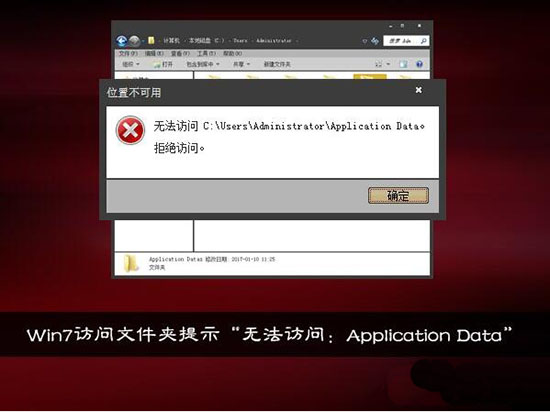
无法访问application data解决方法:
1、Application Data文件夹是系统保护文件,所以默认的是不显示的,我们打开上方【工具】选项,选择【文件夹选项】;如图所示:
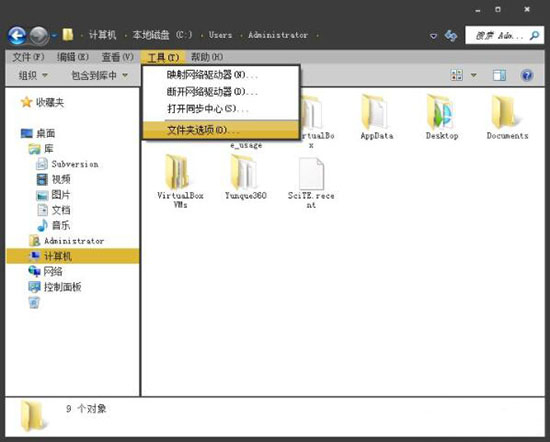
2、进入文件夹选项,点击上方【查看】选项;如图所示:
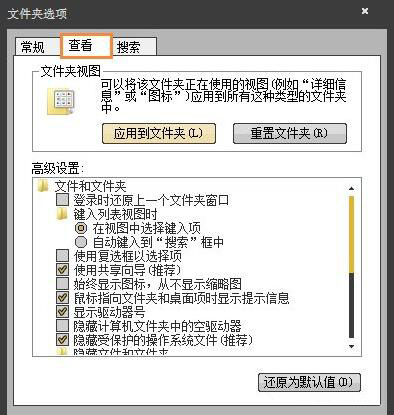
3、在设置中将【隐藏受保护的操作系统文件】取消勾选,【显示隐藏的文件,文件夹和驱动器】勾选;如图所示:
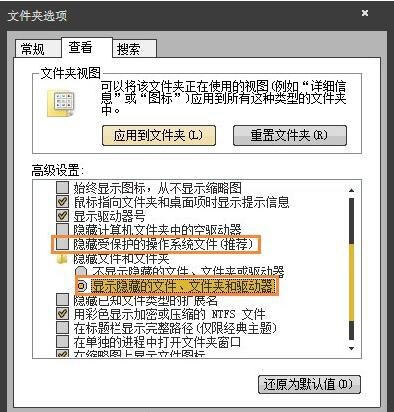
4、此时在文件夹中可以看到Application Data右键点击选择【属性】选项;如图所示:
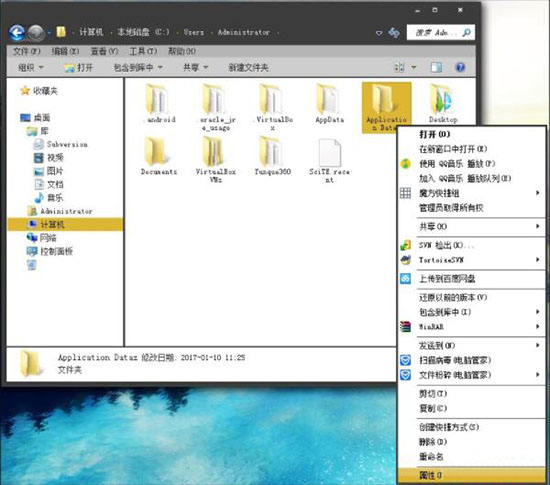
5、进入属性对话框,点击上方【安全】选项;如图所示:
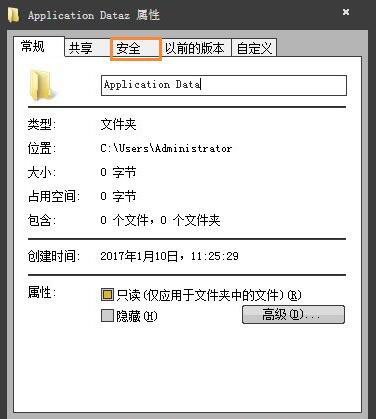
6、进入安全选项界面,选择【everyone】账号,然后点击下方【编辑】选项;如图所示:
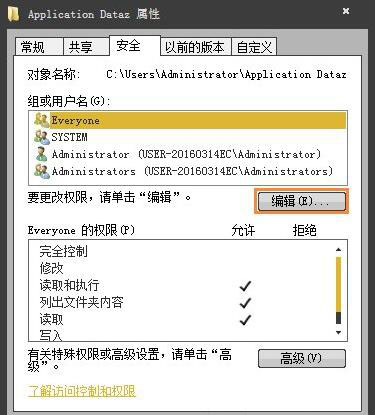
7、进入账号权限编辑选项,选择Everyone在下方的权限中,勾选【允许】,然后点击【应用】,【确定】此时文件夹已经可以打开。如图所示:
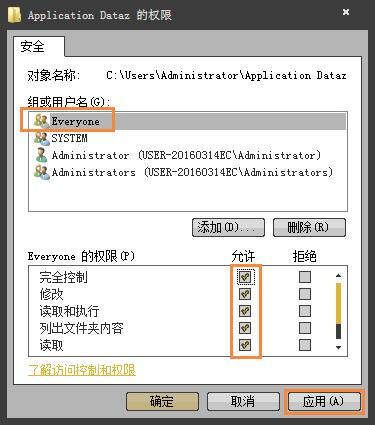
关于win7系统提示无法访问application data的解决方法就为用户们详细介绍到这边了,如果用户们使用电脑的时候碰到了同样的问题,可以按照以上方法步骤进行解决哦,希望本篇教程对大家有所帮助,更多精彩教程请关注u启动官方网站。
原文链接:http://upan.9meijia.com/help/10045.html
吾空X17武仙笔记本搭载了英特尔酷睿第10代i7处理器以及集成显卡,今天为大家分享吾空X17武仙笔记本...
- [2021-09-29]bios怎么设置网卡启动 bios设置网卡启动操作方法
- [2021-09-29]bios怎么切换显卡 bios切换显卡模式
- [2021-09-28]技嘉Aorus 5笔记本怎么一键安装win10系统
- [2021-09-28]ROG 魔霸4运动版笔记本怎么使用u启动u盘装机一键
- [2021-09-28]磐正IH81MC-Q3主板怎么通过bios设置u盘启动
- [2021-09-27]梅捷SY-A88G-RL主板怎么通过bios设置u盘启动
- [2021-09-26]bios怎么设置cpu超频 bios设置cpu超频操作方法
U盘工具下载推荐
更多>>-
 u启动win10安装工具
[2021-09-22]
u启动win10安装工具
[2021-09-22]
-
 u启动一键装机软件
[2021-09-17]
u启动一键装机软件
[2021-09-17]
-
 u启动一键重装系统软件
[2021-09-17]
u启动一键重装系统软件
[2021-09-17]
-
 什么装机软件干净
[2021-09-16]
什么装机软件干净
[2021-09-16]
 吾空X17武仙笔记本怎么安装win8系
吾空X17武仙笔记本怎么安装win8系
 雷神911 Pro银月笔记本怎么使用u启
雷神911 Pro银月笔记本怎么使用u启
 u启动win 8pe系统维护工具箱_6.3免费
u启动win 8pe系统维护工具箱_6.3免费
 u启动win 7pe系统维护工具箱_6.3免费
u启动win 7pe系统维护工具箱_6.3免费
 bios怎么设置网卡启动 bios设置网卡
bios怎么设置网卡启动 bios设置网卡
 bios怎么切换显卡 bios切换显卡模式
bios怎么切换显卡 bios切换显卡模式
 win10怎么安装视频教学
win10怎么安装视频教学
 u启动u盘启动安装原版win8系统视频
u启动u盘启动安装原版win8系统视频
 win10系统没有兼容性选项怎么办
win10系统没有兼容性选项怎么办
 win10系统提示未安装音频设备怎么
win10系统提示未安装音频设备怎么

 联想win8改win7bios设置方法
联想win8改win7bios设置方法
 技嘉uefi bios如何设置ahci模式
技嘉uefi bios如何设置ahci模式
 惠普电脑uefi不识别u盘怎么办
惠普电脑uefi不识别u盘怎么办
 win8改win7如何设置bios
win8改win7如何设置bios
 bios没有usb启动项如何是好
bios没有usb启动项如何是好
 详析bios设置显存操作过程
详析bios设置显存操作过程
 修改bios让电脑待机不死机
修改bios让电脑待机不死机